上一篇
办公技巧📄word文档合并单元格常用快捷键全解析
- 问答
- 2025-08-22 11:37:35
- 14
核心关键词
- Word合并单元格
- 表格快捷键
- Alt快捷键序列
- 布局上下文选项卡
- 合并单元格命令
- 表格工具
- 键盘操作
- 功能访问键
详细解析
核心快捷键(直接操作)
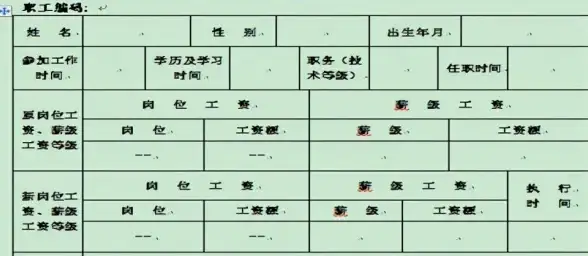
- 无直接一键快捷键:Word未为“合并单元格”功能分配像Ctrl+C那样的独立单键快捷键。
- Alt快捷键序列 (主要方法):
Alt + J:激活“表格工具”下的“布局”上下文选项卡(适用于Word 2010及以后版本)。Alt + L:在选中单元格后,直接进入“布局”选项卡(部分版本适用)。- 后续操作:按下上述键后,再按
M键即可执行“合并单元格”命令。 - 完整流程:
Alt → J → L → M或Alt → L → M(因Word版本和配置略有差异)。
功能键访问

Alt键:按下后显示各功能区的访问键提示字母,通过按对应字母可导航至所需功能。
替代键盘操作
- 右键菜单快捷键:
- 选中单元格后,按
Shift + F10或应用上下文键(通常位于右Ctrl键左边) 打开右键菜单。 - 使用方向键选择“合并单元格”后按
Enter。
- 选中单元格后,按
- 快速访问工具栏 (QAT) 自定义:
- 可将“合并单元格”命令添加到快速访问工具栏。
- 添加后,可通过
Alt + [数字]快速触发(数字代表该命令在QAT中的位置)。
关联操作快捷键
- 选择整个表格:
Alt + Shift + 数字键盘5(需关闭NumLock)。 - 选择单元格内容:
Shift + 方向键。
重要提示:上述快捷键组合基于Microsoft Word for Microsoft 365及2016/2019/2021版本,不同版本或自定义设置可能导致操作略有不同,最可靠的方法是按下 Alt 键,根据屏幕显示的提示字母进行后续操作。
本文由 西门冠宇 于2025-08-22发表在【云服务器提供商】,文中图片由(西门冠宇)上传,本平台仅提供信息存储服务;作者观点、意见不代表本站立场,如有侵权,请联系我们删除;若有图片侵权,请您准备原始证明材料和公证书后联系我方删除!
本文链接:https://xdh.7tqx.com/wenda/694235.html





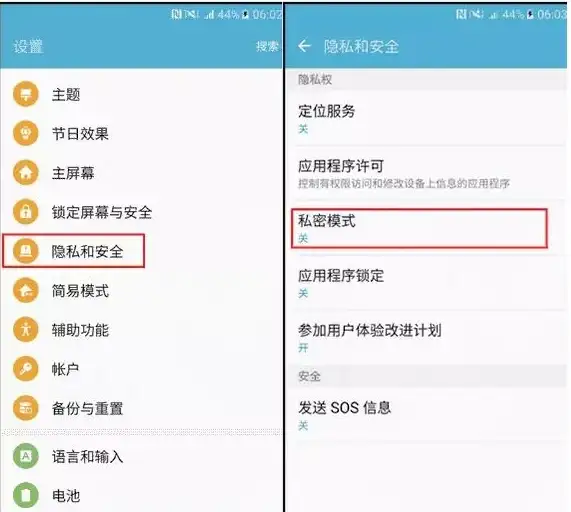


发表评论